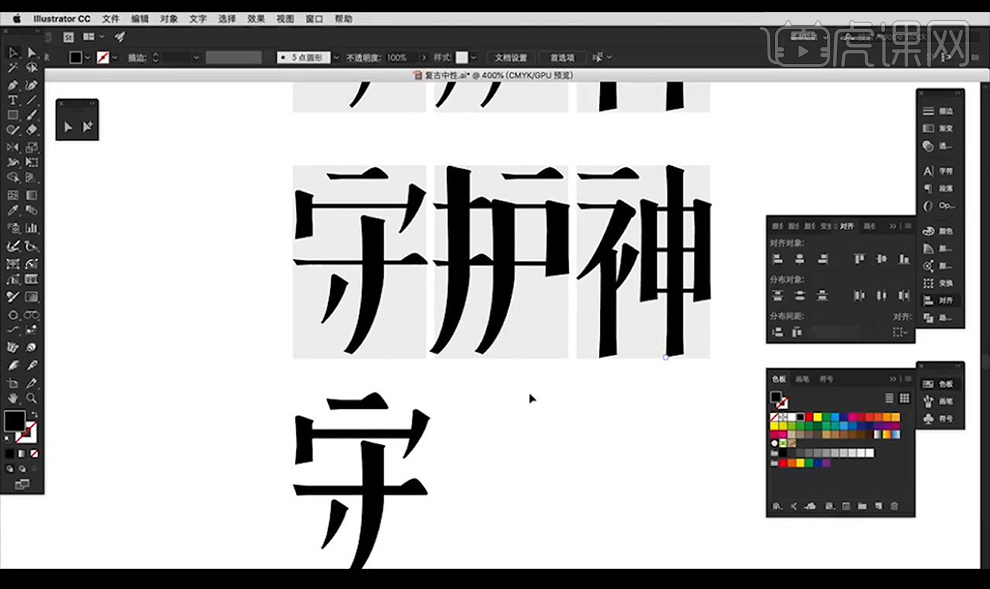复古中性字体设计
发布时间:2019年11月04日 10:30
1.本节课继续探索宋体,本节课 讲解复古中性,我们使用【AI】进行输入文案复制一层。
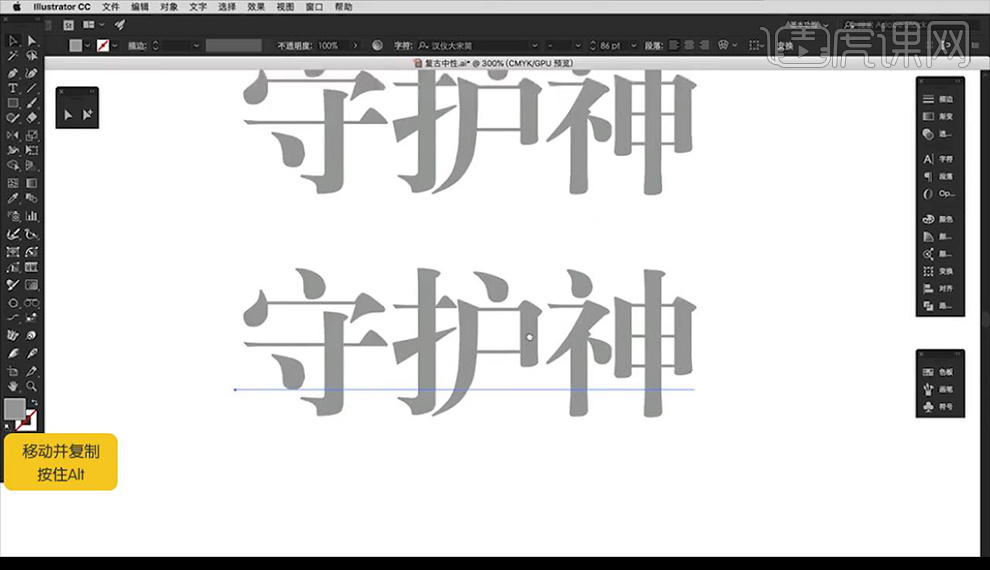
2.我们将文字进行收缩一下,我们选中横向笔画进行复制出来,右侧的端点进行稍微勾勒一下变得小一点形状。
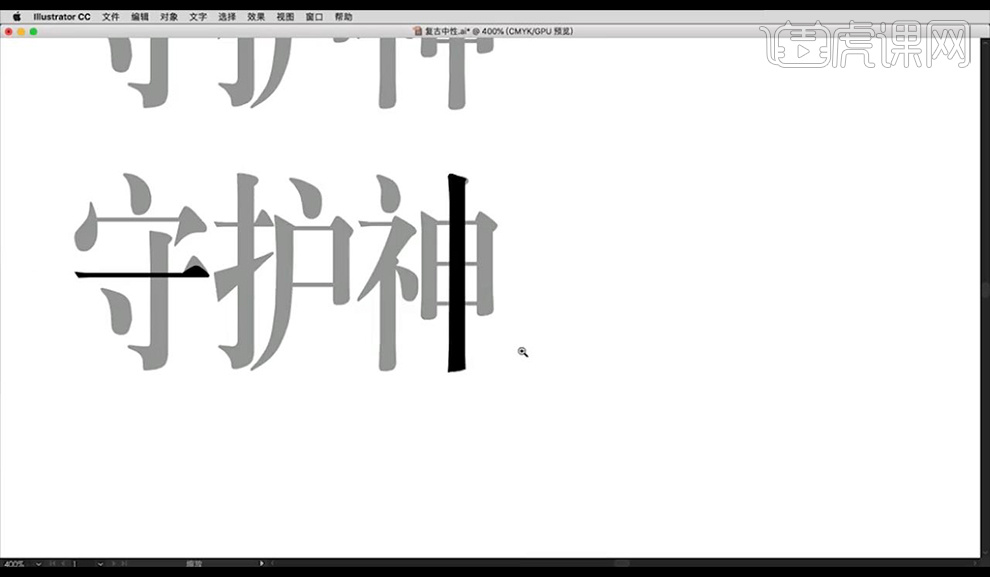
3.我们再到神字的竖向笔画使用【钢笔工具】勾勒端点形状。
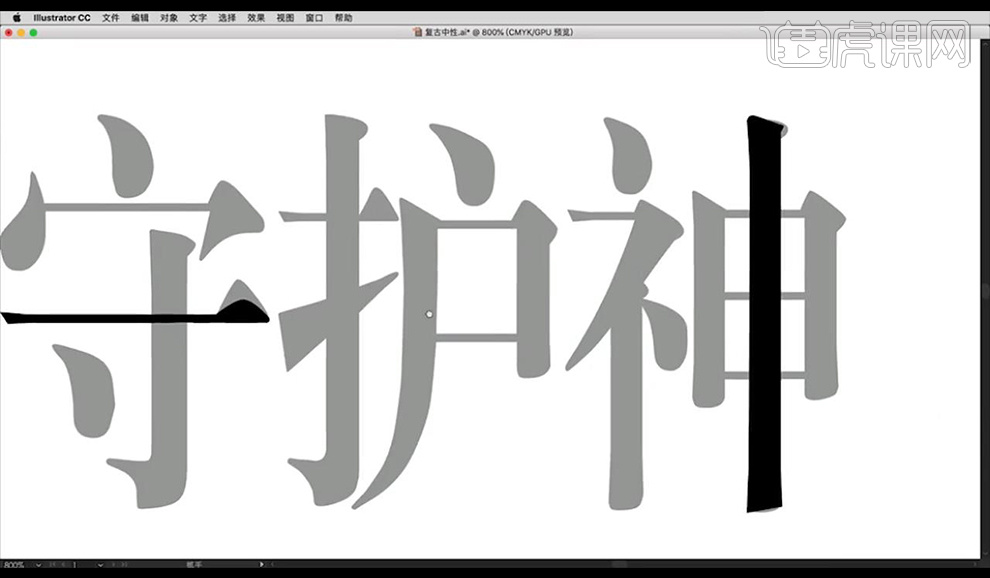
4.然后我们到护字的斜向的笔画进行勾勒一下形状如图所示。
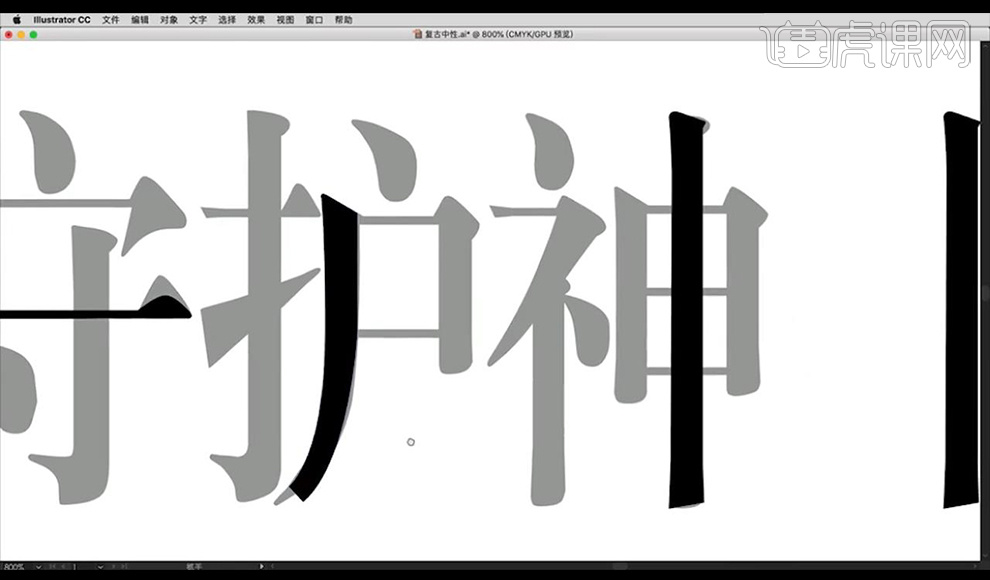
5.我们再到神字上进行够了修改一下撇的形状如图所示。
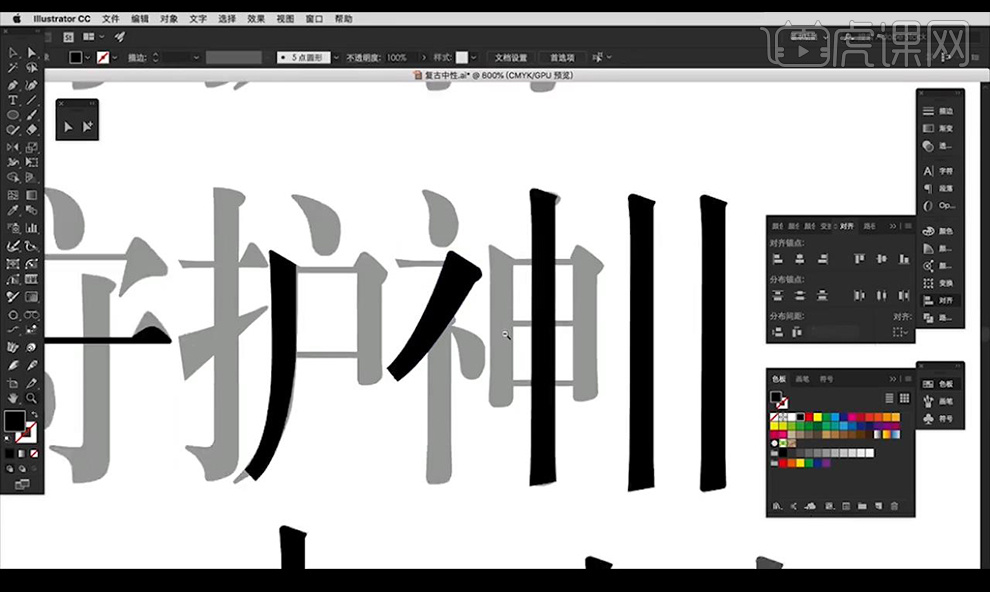
6.然后我们复制出来我们绘制的笔画形状,如图所示。
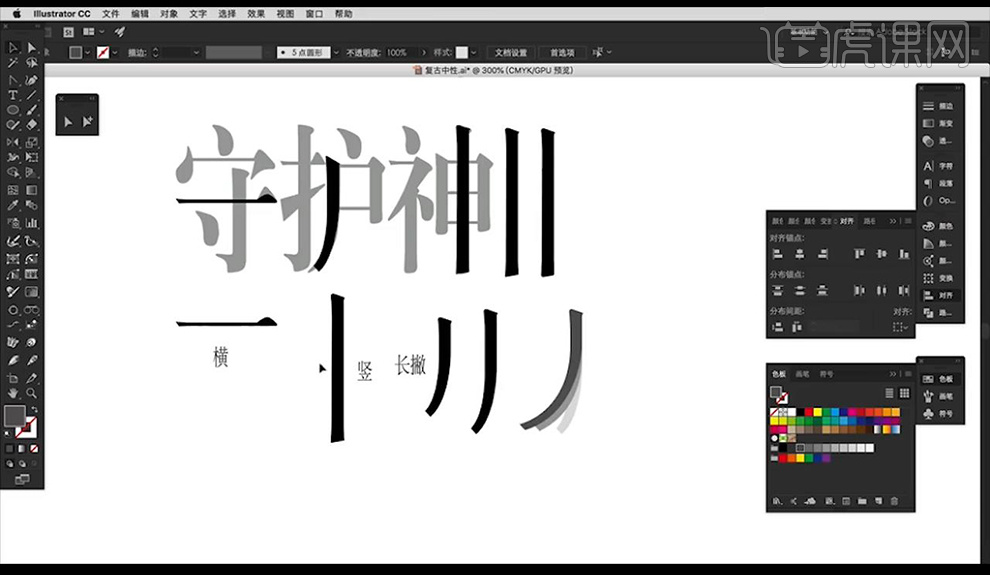
7.我们再进行将短撇的形状进行修改为不同的形状如图所示。
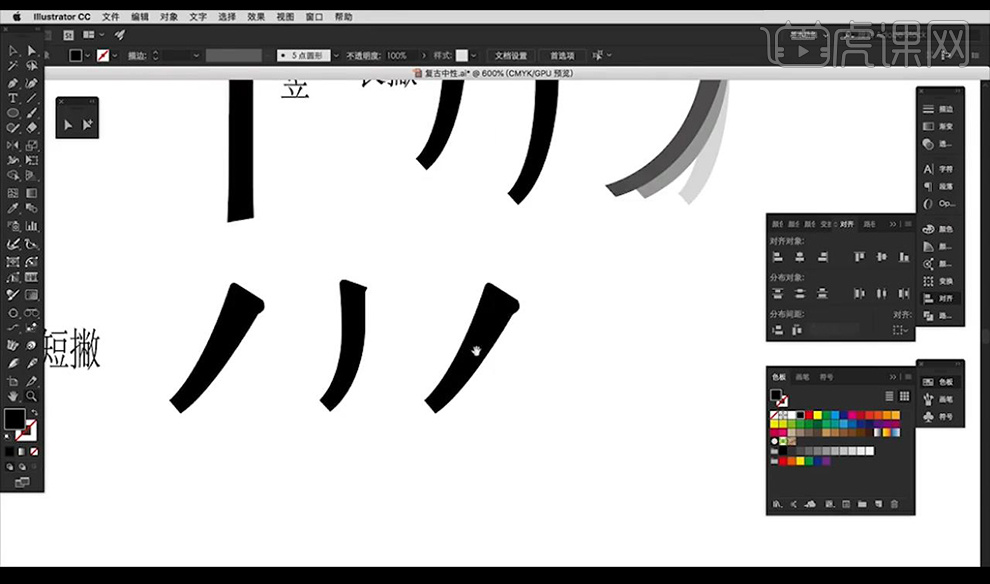
8.接下来我们进行复制一层竖笔画缩短为一个点,然后向右复制修改形状做出不同的形状如图所示。
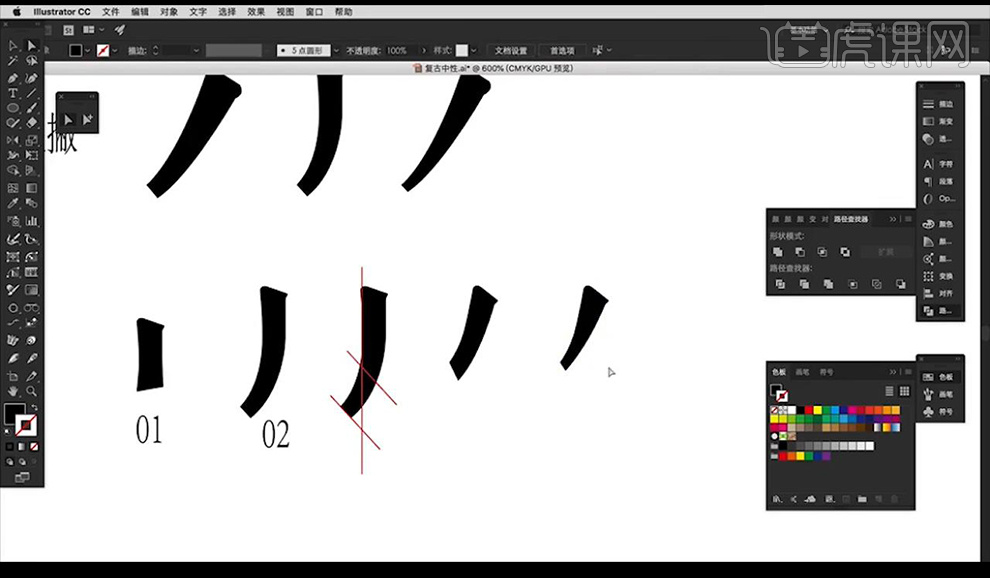
9.我们进行复制一组文字后方绘制矩形进行规范字体大小。
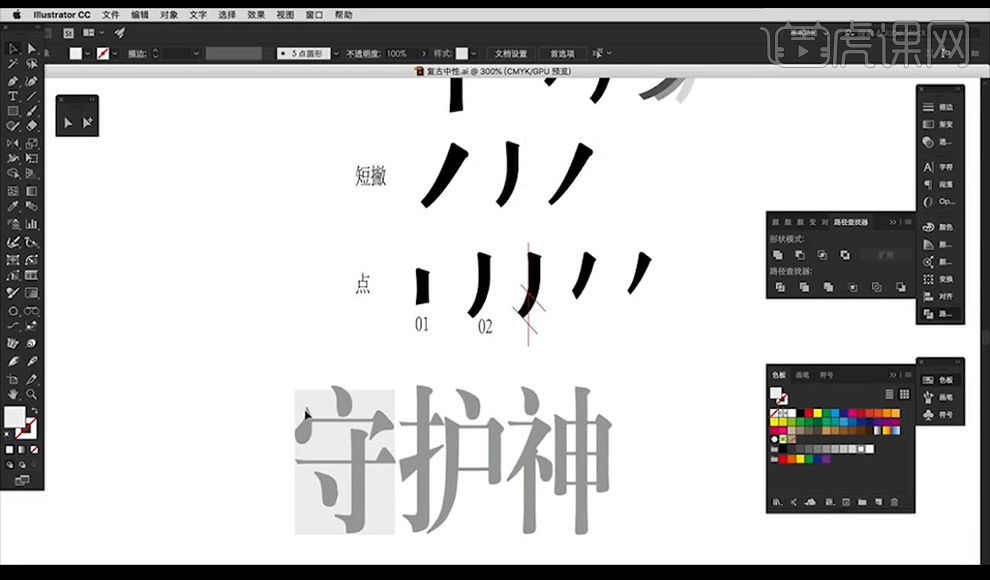
10.我们再将我们绘制的笔画进行摆放在参考文字上,摆放组合成文字【守】如图所示。

11.接下来我们进行复制我们制作的笔画进行摆放在参考文字上组合成【护】字如图所示。
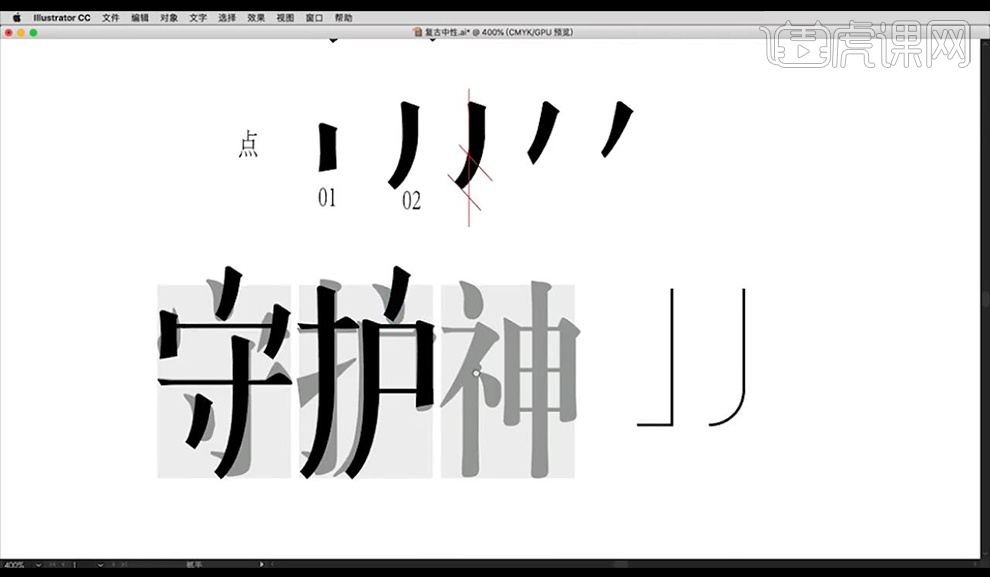
12.相同方式我们进行复制笔画摆放组合成文字【神】如图所示。
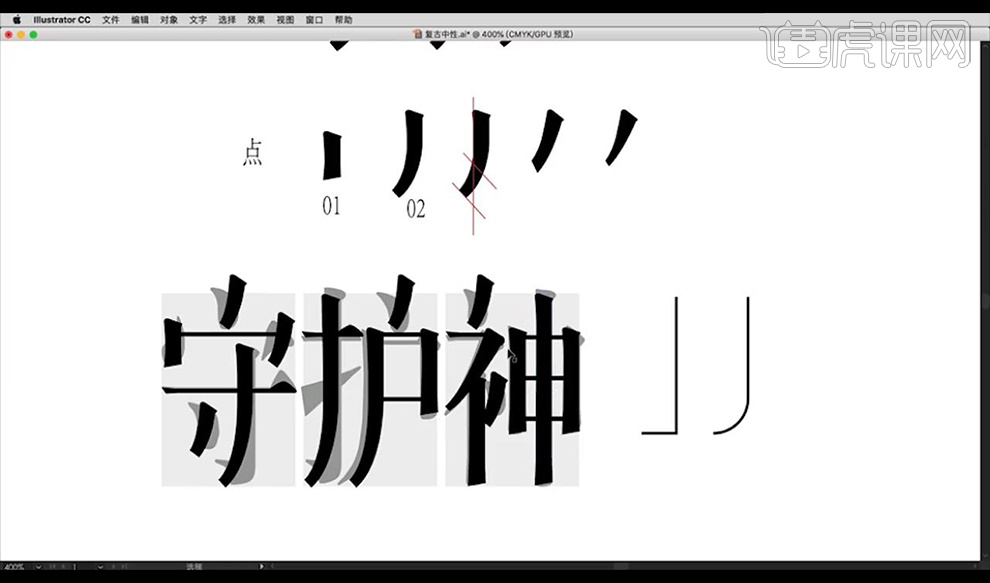
13.我们将我们组合好的文字进行向下复制一组,复制后方规范矩形摆放在每个文字后方,修改笔画的位置粗细如图所示。
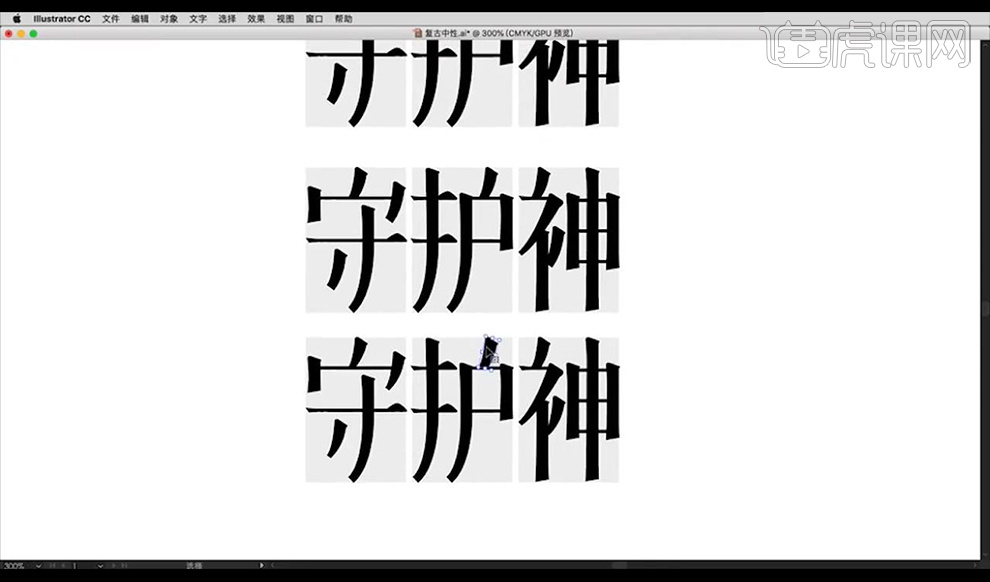
14.我们复制一层文字将神字右侧竖线改为撇,将笔画接触点断开。

15.然后我们将文字向下进行复制一层,修改撇笔画收缩一点。

16.我们再将撇的上半部分进行加粗处理效果如图所示。

17.我们复制一个守字进行修改横向笔画变粗一点效果如图所示。

18.本节课结束。